無料使い!MP4をFLACに変換する方法 ご紹介
お好きなMP4動画をFLACなどの音声形式に変換できれば、それをスマホなどで持ち歩きながら楽に聴けるようになります。MP4をFLACに変換する方法と言えば、ダウンロード不要なフリー変換サイトを使うのが一番便利なことですよね。しかし、利用可能なオンラインコンバーターは多く存在していますが、その安全性に懸念する方も少なくないようです。本文は、信憑性の高いMP4 FLAC 変換フリーソフトを厳選してその利用方法を紹介します。また、無料かつ高音質でMP4をFLACに変換するための裏技も一緒にご解説します。
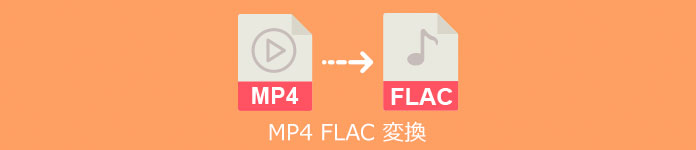
MP4をFLACに変換する際、音質は変わるか?
同時に、動画から音声を抽出したいですが、オリジナル音質を損ないたくないという気がしている方も多いでしょう。では、MP4をFLACに変換する際、その音質は変わりますか?実は、FLACは可逆圧縮方式として、理論上は音質には劣化が無いです。しかし、MP4は非可逆形式の動画形式なので、そこから音声を抽出するたびに音質が少しでも劣化してしまいます。でも、その損失は人の耳には聞き取れにくいので、気になることはありません。
どうしても高音質でMP4をFLACに変換したいなら、抽出する際にMP4動画のビットレートを適当に上げる、または圧縮率の良いコーデックを使用してみてください。でも、その場合、ファイルサイズが大きくなり、PCに再生負荷も掛かります。また、変換したファイルの品質はどうしても元音質を上回ることができません。
- 高音質で変換:4Videosoft 動画変換 究極は最新の動画処理アルゴリズムを活用したので、オリジナルMP4動画ファイルの音質を最大限に維持しながら、FLACなど通用的音声ファイルとして保存できます。
- 超高速度で変換:また、NVIDIA® CUDA™とAMD APP、GPU加速技術により、超高速度でMP4をFLACに変換ます。
- 多彩な編集機能:音声カット、音声合成、音量調整及び音声圧縮、または動画の音ズレを補正といった実用的な音声編集機能により、抽出したFLAC音声に気軽に加工できます。
- 素敵な操作感:インターフェースが直感的で操作方法もシンプルです。数回クリックだけでMP4をFLACに変換できます。
MP4 FLAC 変換フリーサイト- AnyConv
URL:https://anyconv.com/ja/mp4-to-flac-konbata/
AnyConvは無料かつ使いやすい動画・音声を変換するためのオンラインコンバーターとして、汎用的動画・音声形式をサポートしています。それを使えば、MP4動画から音声を抽出してFLAC、MP3、AAC、AC3、WMA 、WAVなどのオーディオファイルとして保存できます。また、フレームレート、ビットレート、チャンネル、サンプリングレートなどの設定により、動画・音声の品質も自由に調整できます。
メリット:
実用的な搭載機能:動画から音声の抽出、動画の相互変換、出力ファイルの画質・音声調整
多フォーマット対応:MP4、MOV、MKV、AVIなど通用的動画形式やFLAC、MP3、AAC、AC3といった汎用の音声形式に対応。
安全性保証:ウイルスや個人情報漏洩の危険性はなし。
操作感素敵:操作手順はシンプルです。
デメリット:
ファイルサイズの制限が100 MBです。
操作手順:
ステップ1:「ファイルを選ぶ」をタップしてローカルからMP4動画を選択してロードします。
ステップ2:「出力形式」からFLACを選択して、「変換する」ボタンをクリックします。
ステップ3:変換が完成するまで暫く待ちます。そして、「ダウンロードする.FLAC」ボタンをクリックして、変換済みのファイルをローカルまで保存します。
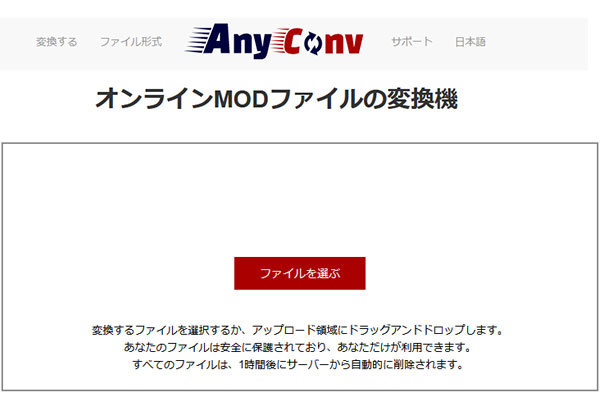
MP4 FLAC 変換フリーサイト - Convertio
URL:https://convertio.co/ja/mp4-flac/
Convertioはもう一つ使いやすいオンラインコンバーターとして、WindowsとMacを問わずに、サイトだけでMP4をFLACに変換できます。多種類の動画・音声形式に対応できるほか、操作方法もとてもシンプルなので、MP4をFLACに変換したい初心者には向いています。
メリット:
カスタマイズ設定は可能:切り取りやオーディオチャンネル、周波数、音声など自由に設定できます。
安全性保証:ウイルスやスパイウェア、アドウェアは一切ない。
多形式対応:オーディオやビデオ、画像、ドキュメントなどのファイル形式の変換に対応。
デメリット:
最大100MBのファイルしか変換できない。
操作手順:
ステップ1:公式サイトにアクセスして、「ファイルを選ぶ」ボタンをクリックしてローカルから変換したいMP4ファイルを追加します。
ステップ2: 出力形式のタブで「オーディオ」から「FLAC」を選択します。
ステップ3:「設定」ボタンをクリックして、音声の開始・終了時間、コーデック、チャンネルなどは設定できます。
ステップ4:準備が完了すれば、「変換」ボタンをクリックします。
ステップ5:変換が終了したら、「ダウンロード」ボタンをクリックしてファイルをローカルに保存できます。

無料かつ高音質!4Videosoft 動画変換 究極でMP4をFLACに変換
4Videosoft 動画変換 究極かつ専門的動画・音声を変換・編集するためのソフトとして、主流の形式を含め、1000以上の通用的動画・音声形式をサポートしています。といった通用的音声ファイルをサポートしています。それを使えば、MP4動画から音声を素早く抽出してFLAC、MP3、WMA、M4A、FLAC、OGGなど通用的音声ファイルとして保存できます。
最新の加速技術により高速度での変換を実現できるほか、エンコーダやチャンネル、サンプルレート、ビットレートなどを設定することで、出力音声の品質を自由に調整することもできます。また、音声カットや音声ブースター、動画・音声結合などの編集機能も搭載しています。MP4から取り出したFLACファイルに手を加えたりしたい場合は、このソフトも大いに役立てます。
では、4Videosoft 動画変換 究極を無料ダウンロード・インストールして、フリーかつ高音質でMP4をFLACに変換しよう。
無料ダウンロード
Windows向け
![]() 安全性確認済み
安全性確認済み
無料ダウンロード
macOS向け
![]() 安全性確認済み
安全性確認済み
画面の中央にある「+」をクリックして、或いは左上側に「ファイルを追加」ボタンをクリックして、MP4ファイルを選択して、ソフトにロードします。

MP4動画の一部のみをFLACに変換したい場合、追加した動画の右上にある「✂」アイコンをクリックし「カット」機能を利用できます。開始時点や終了時点を設定するか、スクロールバーを調整することで動画かた特定な部分を切り出したり、不要な部分を取り除いたりできます。
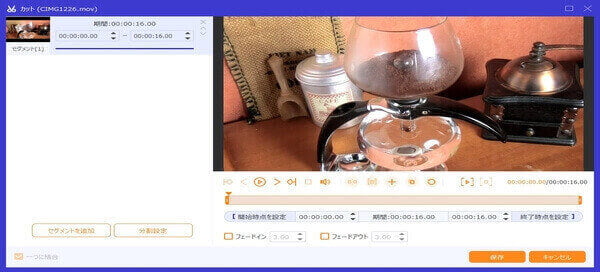
編集が完了したら、「保存」ボタンをクリックします。そして、「出力形式」タブの「オーディオ」からFLACを選択します。また、歯車のようなアイコンをクリックして、出力音声ファイルの品質も調整できます。
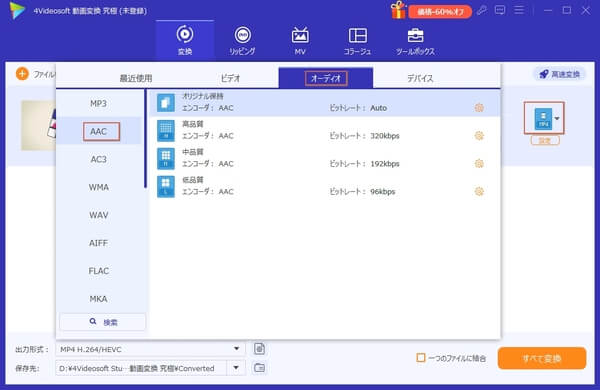
最後に、保存先を指定し、右下の「すべて変換」ボタンをクリックすればいいです。

結論
以上はMP4 FLAC 変換フリーサイトを厳選してその利用方法を紹介しました。今後はMP4をFLACに無料変換する場合、上記のサイトを使えば便利です。しかし、注意すべきは、どんなに使いやすいオンラインコンバーターでも、プロの変換ソフトに比べて、対応ファイルの種類や性能などの面では比べるものになりません。また、オンラインサイトで変換する場合、ネット状況の影響を受けやすく、時々順調に変換できないのも事実です。そのため、スムーズかつ高音質でMP4をFLACに変換したいなら、やはり高性能のシェアソフトの方が良いではないかと考えています。シェアソフトとはいえ、無料ダウンロードできるので、どうぞ楽にお試しくださいね。
無料ダウンロード
Windows向け
![]() 安全性確認済み
安全性確認済み
無料ダウンロード
macOS向け
![]() 安全性確認済み
安全性確認済み
 目次
目次




